Todo bom desenvolvedor deve ativar a depuração antes de começar a usar um novo plugin ou tema. Na verdade, o WordPress Codex “ recomenda fortemente ” que os desenvolvedores usem WP_DEBUGo modo enquanto trabalham no código que planejam lançar publicamente.
Infelizmente, muitos desenvolvedores não seguem este conselho simplesmente porque se esquecem das ferramentas de depuração integradas ao WordPress ou simplesmente não sabem como usá-las.
Neste post, examinarei as ferramentas básicas de depuração disponíveis e mostrarei como elas são fáceis de usar.
Depurando com WP_DEBUG
A ferramenta de depuração mais importante que você precisa conhecer é WP_DEBUG .
WP_DEBUG é uma constante booleana, que aciona o modo “debug” em todo o WordPress. Ele é encontrado no arquivo wp-config.php na instalação do WordPress.
Quando definido como “true”, você começará a ver avisos de PHP – não tanto erros, mas mensagens úteis para desenvolvedores – e mensagens de depuração geradas pelo WordPress, especialmente uso de funções obsoletas, exibidas nas páginas do seu site.
Funções obsoletas, contidas em muitas versões do WordPress, são funções que foram sinalizadas para morrerem posteriormente. É importante saber se você está usando uma função obsoleta em um tema ou plugin no qual está trabalhando, para que possa encontrar uma substituta para usar.
Para ativar o WP_DEBUG, encontre a seguinte linha de código em seu arquivo wp-config.php :
define('WP_DEBUG', false);
Em seguida, substitua false or true e salve o arquivo.
Para desligar a constante, basta substituir “true” por “false”. WP_DEBUG é definido como “false” por padrão.
WP_DEBUG fornece uma maneira prática de solucionar problemas quando algo dá errado com seu site.
É importante ter em mente que WP_DEBUG não deve ser usado em um site ativo . Embora seja um recurso útil durante o desenvolvimento, pode ser perigoso em um site ativo porque o texto nos avisos do PHP pode revelar detalhes sobre seu código, caminhos e outras informações aos visitantes do seu site.
Registrando erros com WP_DEBUG_LOG
Outra ferramenta útil é o WP_DEBUG_LOG, que pode ser usada em conjunto WP_DEBUG para salvar todas as mensagens de erro em um arquivo debug.log .
Este é um recurso especialmente útil se você quiser revisar os avisos posteriormente.
Para ativar o registro de depuração, basta adicionar a seguinte linha de código ao seu arquivo wp-config.php :
define('WP_DEBUG_LOG', true);
Acessando o arquivo debug.log
Depois de adicionar a linha acima, você pode encontrar o log de erros debug.log localizado no diretório /wp-content/ do seu site. Você pode acessar este diretório através de SSH , FTP ou Gerenciador de Arquivos no cPanel.
Após fazer login no cPanel, vá em Arquivos > Gerenciador de Arquivos .

Clique em Gerenciador de Arquivos após fazer login no cPanel.
Navegue até a raiz do seu site e clique na pasta /wp-content/ . Se ocorrerem erros, você deverá ver o debug.log listado. Clique nele e depois nos botões Visualizar ou Baixar no menu na parte superior.
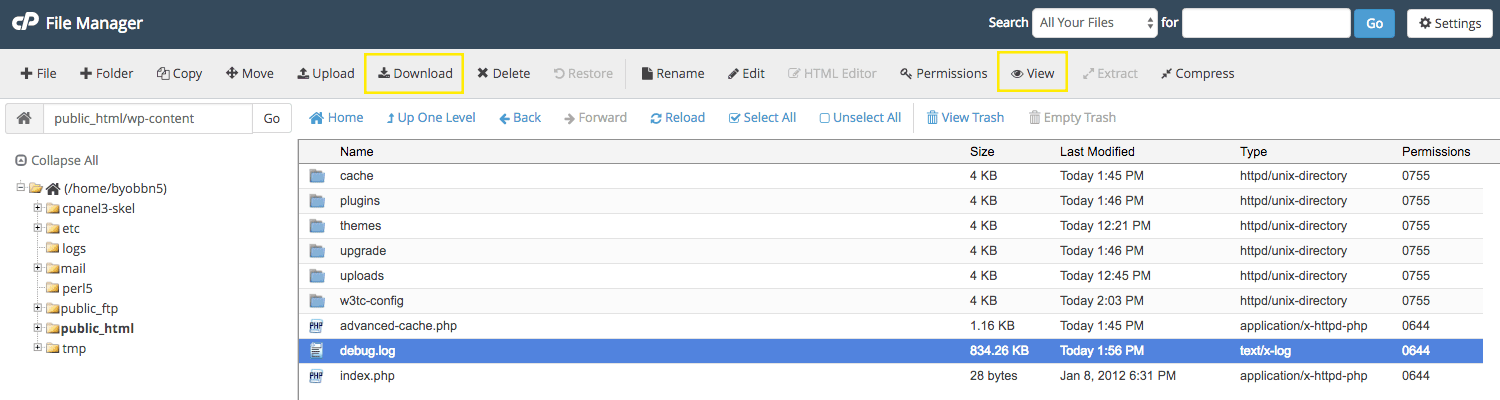
Clique em debug.log e nos botões Visualizar ou Baixar .
Se você clicar em Visualizar , poderá ver as mensagens de erro diretamente no seu navegador. Você pode baixar o arquivo se precisar repassá-lo a um plugin ou autor de tema.
Desative a exibição de erros em seu site com WP_DEBUG_DISPLAY
Se você não deseja que mensagens de erro sejam publicadas nas páginas do seu site, você deve usar WP_DEBUG_DISPLAY .
Esta é outra constante útil, que permite controlar se as mensagens de depuração são mostradas dentro do HTML do seu site.
O padrão é “true”, que mostra erros e avisos à medida que são gerados. Alterar para “false” ocultará todos os erros.
Esta constante deve ser usada em conjunto com WP_DEBUG_LOG .
Para usar seu recurso, basta adicionar a seguinte linha de código ao seu arquivo wp-config.php :
define('WP_DEBUG_DISPLAY', false);
Juntando tudo
É fácil usar todas as três constantes juntas se você quiser ativar a depuração e registrar mensagens de erro, mas ocultar os avisos exibidos em seu site:
//Ativa a depuração
define('WP_DEBUG', true);
// Diga ao WordPress para registrar tudo em /wp-content/debug.log
define('WP_DEBUG_LOG', true);
//Desativa a exibição de mensagens de erro no seu site
define('WP_DEBUG_DISPLAY', false);
// Para garantir, você também pode adicionar o código a seguir, que ocultará a exibição de erros na tela
@ini_set('display_errors', 0);
Não esqueça que WP_DEBUG é para uso em desenvolvimento local e não deve ser usado em sites ativos.
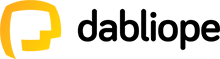

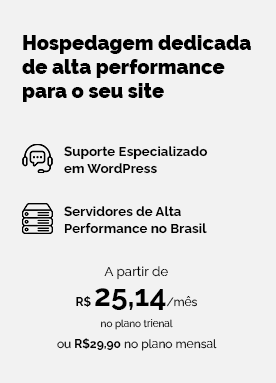
0 comentários